Oprava: Disk Google zostáva v režime offline v systéme Android

Ak je Disk Google stále offline, nezabudnite vymazať vyrovnávaciu pamäť a údaje z aplikácie, preinštalujte aplikáciu alebo skúste prístup cez web.
Google Chrome je pre mnohých prehliadačom pre Android . Z veľkej časti preto, že sa dodáva predinštalovaný a je to niečo, na čo sme všetci zvyknutí. V priebehu rokov sa Chrome zlepšil, ale to tiež znamená, že najnovšia verzia nebude fungovať na starých verziách systému Android. To je dôvod, prečo sa Chrome pre niektorých používateľov nemôže aktualizovať a zobrazí sa im výzva, že verzia systému Android nie je podporovaná. Nižšie sa dozviete, čo s tým môžete urobiť.
Obsah:
Ako aktualizujem Chrome, ak Android nie je podporovaný?
Ak chcete aktualizovať Chrome na nepodporovanom zariadení so systémom Android, môžete skúsiť načítať súbor APK alebo, ešte lepšie, jednoducho prejsť na alternatívny prehliadač.
1. Skontrolujte systémové požiadavky
Google Chrome podporuje iba Android 6 Marshmallow a novšie verzie. Ak používate Android 5 alebo starší, nebudete si môcť stiahnuť a používať prehliadač Google Chrome na svojom zariadení. Ako vysvetľujeme v ďalšom kroku, môžete to skúsiť s oveľa staršou verziou, ktorá podporuje iteráciu systému Android spustenú na vašom telefóne.
Ak teda existuje malá možnosť inovácie, odporúčame vám získať o niečo novšie zariadenie, aby ste držali krok s vývojom aplikácie. Dokonca aj základné aplikácie pre Android po určitom čase stratia podporu. Majte na pamäti, že sme dosiahli Android 12. Neodporúčame na tomto zariadení používať bankové služby a dôležité prihlasovacie údaje, pretože je len otázkou času, kedy zlyhá. Riziko je príliš veľké, pretože určite nedostanete žiadne bezpečnostné aktualizácie.
2. Stiahnite si staršiu verziu prehliadača Chrome prostredníctvom súboru APK
Teraz stále existuje spôsob, ako používať Chrome na starších a zastaraných zariadeniach, stačí si nahrať súbor APK, ktorý zodpovedá vašej verzii Androidu. Ak neviete o inštalácii aplikácie z neznámych zdrojov, máme o nej kúsok. Pozrite si to tu . V podstate obnovíte Chrome na výrobné nastavenia a nainštalujete verziu, ktorá funguje na vašom zariadení. Budete potrebovať počítač
Postup bočného načítania prehliadača Chrome na zariadení s Androidom:
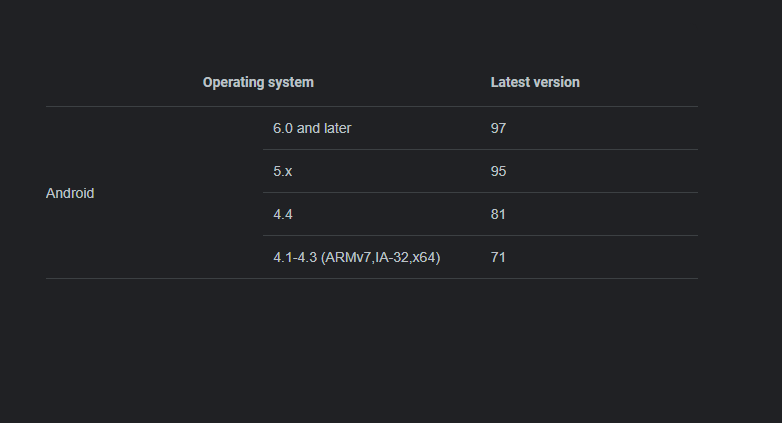
Majte na pamäti, že aplikáciu nemôžete aktualizovať bez ohľadu na to, čo robíte. Neexistuje žiadna aktívna podpora pre iterácie Androidu pred Androidom 6, ako už bolo uvedené.
3. Skúste s iným prehliadačom
Hoci väčšina vývojárov aplikácií prešla od iterácií Androidu pred Androidom 6, niektoré aplikácie stále podporujú iterácie KitKat a Lolipop. Vo vašom zariadení by mali fungovať napríklad barebone prehliadače, ako je prehliadač Lighting ( Obchod Play ). Napriek tomu neexistuje žiadna záruka.
Skúste to alebo hľadajte iné podobné prehliadače. Ak rozbalíte aplikáciu a prejdete na koniec, mali by ste vidieť minimálne požiadavky.
4. Zvážte použitie vlastných ROM
Napokon, chýbajúca softvérová podpora neznamená, že musíte svoj starý tablet alebo smartfón vyhodiť. Vždy sa môžete informovať o dostupných vlastných ROM a dať svojmu zariadeniu nový život. Väčšina klasických zariadení má stále nejaké ROM so systémom Android 8 alebo 9 aspoň.
Oplatí sa to vyskúšať a čerstvá ROM dokáže úplne oživiť vaše zariadenie. A v tejto súvislosti môžeme tento článok uzavrieť. Ďakujeme za prečítanie a nezabudnite sa s nami podeliť o svoje myšlienky v sekcii komentárov nižšie. Tiež vám odporúčame, aby ste nás sledovali na sociálnych sieťach ( a ), kde nájdete viac informatívneho obsahu.
Ak je Disk Google stále offline, nezabudnite vymazať vyrovnávaciu pamäť a údaje z aplikácie, preinštalujte aplikáciu alebo skúste prístup cez web.
Máte problém s miznutím správ na vašom iPhone? Pozrite si tento článok a zistite, čo sa deje. Riešenia a tipy na obnovenie správ.
V prípade, že Čas pred obrazovkou na vašom iPhone nefunguje, reštartujte zariadenie, vypnite a znova zapnite Čas pred obrazovkou, alebo obnovte všetky nastavenia.
Zjistěte, jak efektivně zkontrolovat využití paměti RAM v systému Android 12 pomocí vestavěných nástrojů, možností vývojáře nebo aplikací třetích stran.
Ak chcete vypnúť upozornenia Asistenta Google, môžete to jednoducho urobiť v nastaveniach Asistenta alebo systému. Tu sa dozviete ako.
Ak nemôžete na svojom iPhone nastaviť živú tapetu, skontrolujte režim nízkej spotreby, Redukciu pohybu, a funkciu 3D Touch.
Ak chcete vypnúť zvuky Facebooku v systéme Android alebo iOS, prejdite do časti Nastavenia > Médiá a kontakty alebo Nastavenia > Zvuky.
Riešenia pre odstránené fotografie vo Fotkách Google, ktoré sa neustále vracajú na zariadeniach Android a iOS.
Odstránenie zvuku z videa v systéme Android je možné pomocou rôznych aplikácií vrátane Galérie, Fotiek Google a mnohých iných aplikácií na úpravu videa.
Chcete-li na iPhonu vypnout anonymní režim v prohlížečích Safari a Chrome, postupujte podle našich jednoduchých kroků a zajistěte si bezpečné procházení.








